Los smartphone tienen más funcionas cada día que pasa. Vídeos, fotos, navegadores, música… llevamos un pequeño ordenador de bolsillo. Una de las funciones que también nos gusta es la sincronización que tiene con nuestro ordenador. Por eso hoy os enseñaremos Cómo compartir datos de forma inalámbrica entre Pc y Android.
Cómo compartir datos de forma inalámbrica entre Pc y Android
Hoy vamos a presentarles la nueva aplicación llamada AirDroid, que es, con diferencia, la mejor aplicación de transferencia inalámbrica que he visto. Airdroid Te permite acceder y administrar tu teléfono Android desde Windows y eso es gratis. Puedes transferir fácilmente tus archivos entre tus dispositivos con la ayuda de Airdroid.
¿Qué puede hacer con AirDroid?
- Contactos: Ver y editar todos los contactos.
- Fotos: Transfiere fotos entre Android y el ordenador.
- Música y Videos: Reproduzca y gestione música y vídeos en Android y transfiéralos entre Android y el ordenador.
- Tonos de llamada: Configure la música como tono de llamada y exporte los tonos de llamada.
- Captura de pantalla: Ver la pantalla en tiempo real de los dispositivos Android, tomar capturas de pantalla estáticas. (requiere root)
- Aplicaciones: Importa y exporta archivos.apk.
- Cámara: Vea a través de la lente de las cámaras delanteras y traseras.
- URL: Empuje el URL a Android y ábralo con el navegador web predeterminado.
- Portapapeles: Comparte el contenido del portapapeles entre Android y el ordenador.
Pasos para compartir datos de forma inalámbrica entre la PC y Android Mobile:
Paso1. Usted necesita asegurarse de que tiene una conexión wifi de entre su ordenador y Android. Después de confirmar la descarga de Airdroid 3 de la tienda de Google Play. E instalarlo.
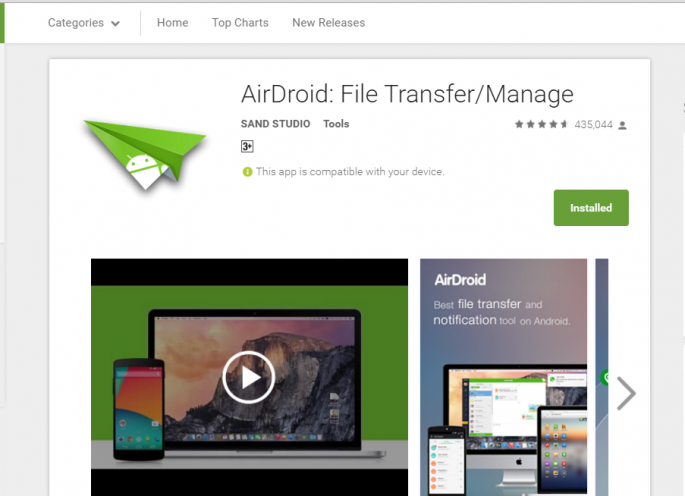
Paso 2. Ahora necesitas abrir AirDroid 3. Se te pedirá que te registres o que te registres primero. No es necesario registrarse, ya que ofrece la opción de registrarse más tarde. Debe hacer clic en Registrarse más tarde.
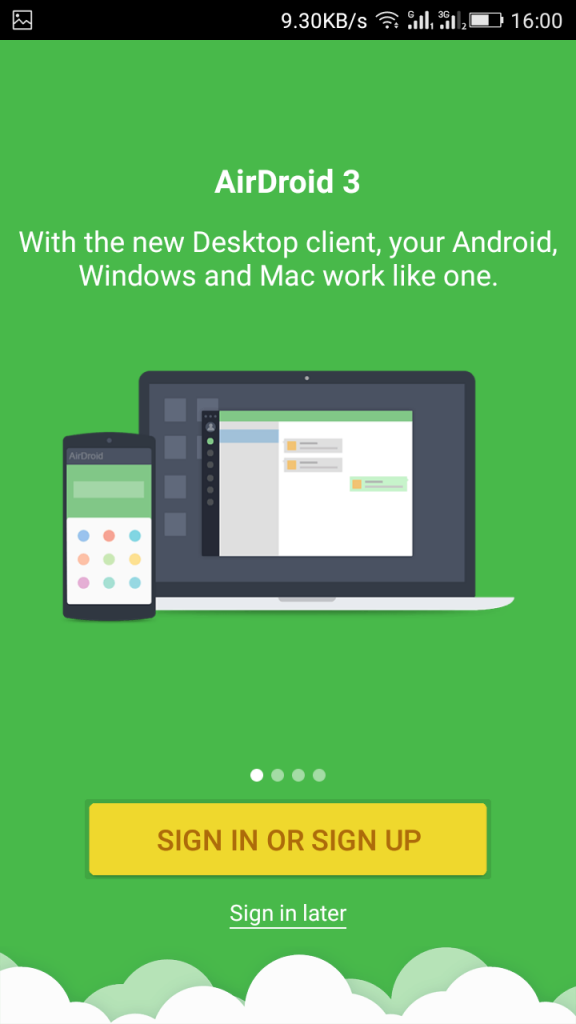
Paso 3. Una vez abierta la aplicación, haga clic en la opción Configurar red Wi-Fi. Necesitas habilitar el wifi allí y asegurarte de que estaba conectado tanto a tu teléfono como a tu PC.
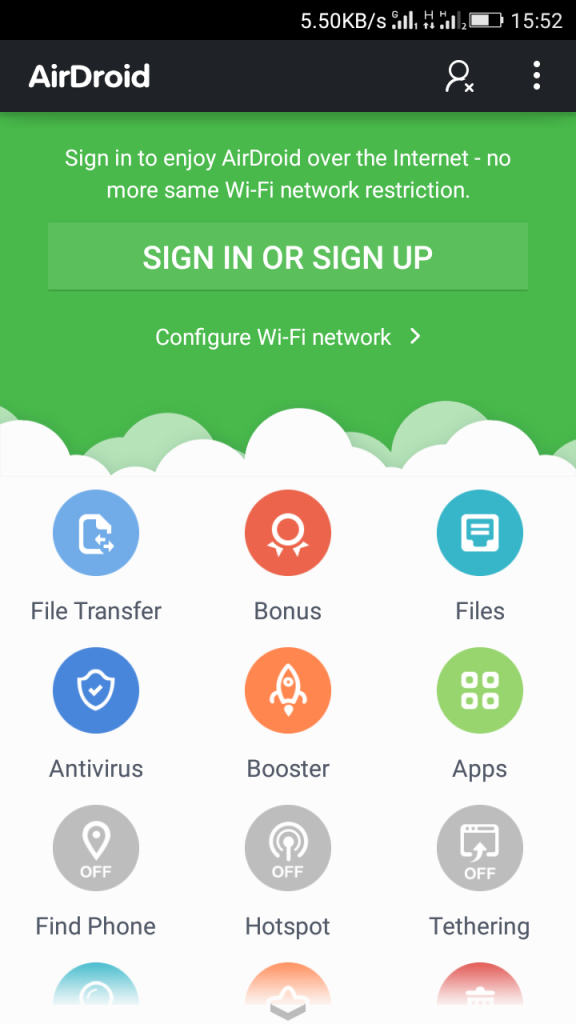
Paso 4. Una vez que haya confirmado su conexión wifi de trabajo se le dará una dirección web de Airdroid, así como la URL del navegador. Sólo tiene que abrir http://web.airdroid.com en el navegador de su ordenador. Se le dará un código Qr.
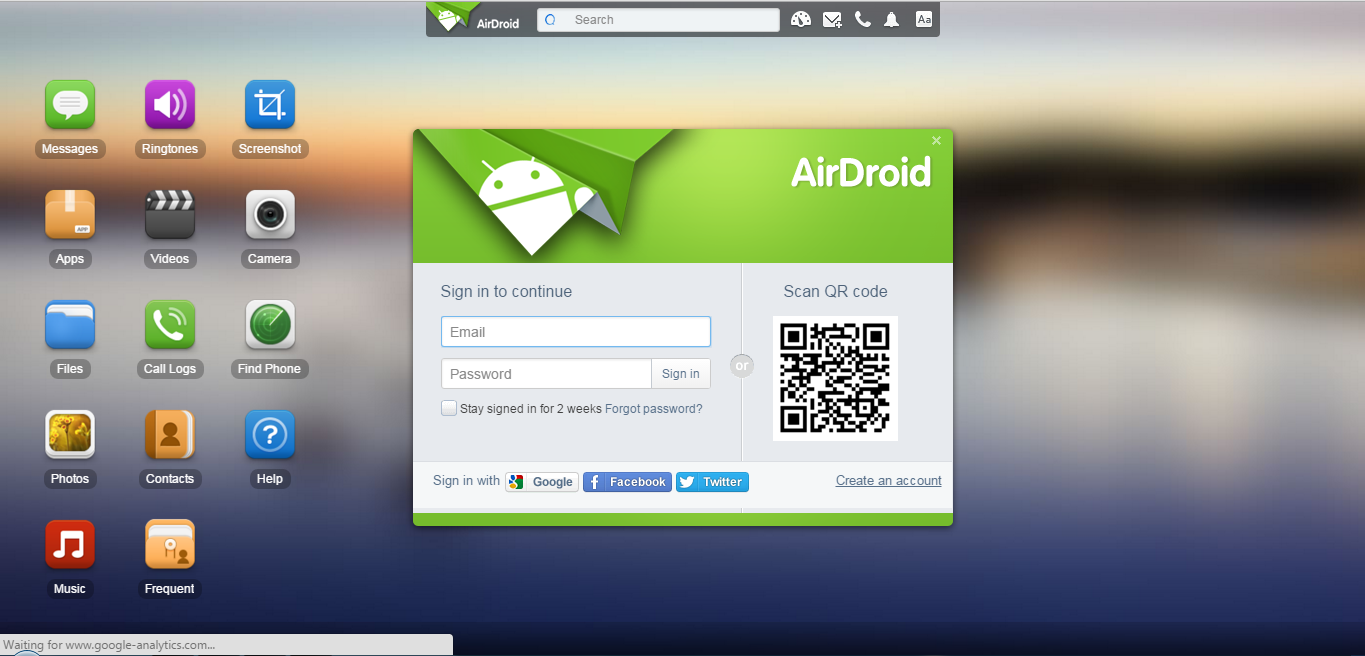
Paso 5. Ahora necesitas escanear el código QR desde la aplicación móvil para conectarte con tu navegador. Eso es todo, ahora puede ver todos los archivos de su teléfono en su PC, es muy parecido a una suite de Android PC.
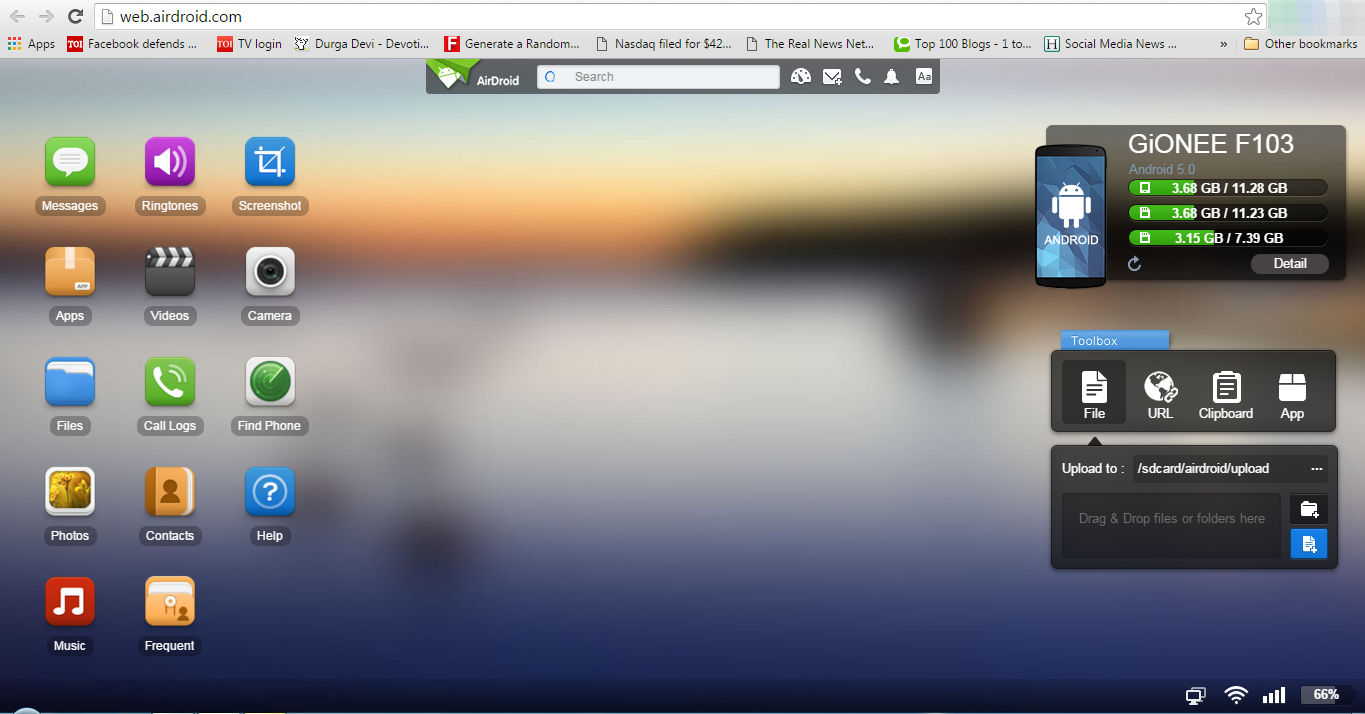
Ahora puede subir o descargar fácilmente archivos a su ordenador con la ayuda de AirDroid 3. Por ejemplo, si desea descargar una imagen, sólo tiene que hacer clic en «Fotos» Abrir la foto y descargarla. Es así de simple. También puedes usar la cámara de Android como webcam.
Para terminar…
¿Tienes alguna duda?, ¿quieres sugerirnos que hagamos algún tutorial?, ¡no te cortes!, nos encanta saber lo que opinas. Ponte en contacto con nosotros.Para finalizar quiero agradecerte tu visita y animarte a que uses la caja de comentarios. Ya sea en este mismo artículo o bien en la red social Google+. Sin más me despido y te deseo un feliz día.
¡Nos seguimos viendo en Planetared! Un saludo.














